Vim-익숙해지기
이 섹션부터 Vim으로 손을 더럽힐 것입니다. 이 장에서는 다음 항목에 대해 설명합니다.
Vim 시작
Vim 모드
새 파일 생성
읽기 전용 모드로 파일보기
기존 파일 편집
Vim 시작
Vim은 오늘날의 GUI 기반 편집기와 약간 다릅니다. GUI 및 터미널에서 시작하여 사용할 수 있습니다.
그래픽 런처 사용
그래픽 런처에서 Vim을 시작하려면 gVim 아이콘을 더블 클릭하십시오. 다음과 같이 편집기 창이 열립니다.
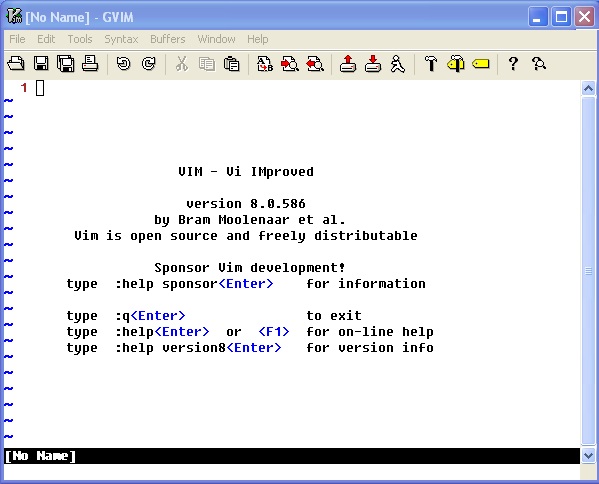
터미널 사용
터미널에서 Vim을 사용하는 것은 Windows 및 Linux 플랫폼에서 동일합니다. 터미널에서 Vim을 시작하고 종료하려면 다음 단계를 수행하십시오.
터미널을 열고 다음과 같이 vim 명령을 입력하십시오-
$ vim다음과 같이 터미널에서 Vim이 열립니다.
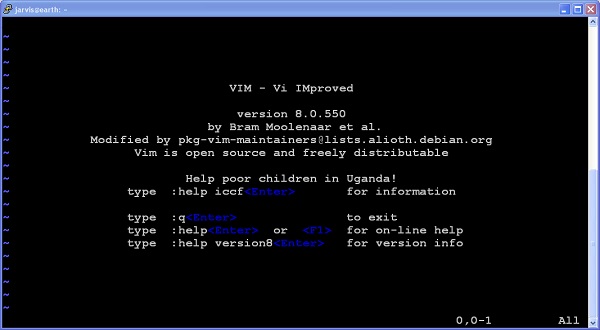
닫으려면 Esc 키를 누른 다음 콜론 (:) 및 q를 누릅니다. Vim에서 q 명령은 종료를 나타냅니다. 이 명령은 편집기의 왼쪽 하단에 표시됩니다.

Vim 모드
Vim은 여러 모드를 지원합니다. 이 섹션에서는 매일 사용되는 몇 가지 중요한 모드에 대해 설명합니다.
명령 모드
Vim이 시작되는 기본 모드입니다. 이 모드에서 편집기 명령을 입력 할 수 있습니다. 이 모드에서는 복사, 붙여 넣기, 삭제, 바꾸기 등과 같은 다양한 명령을 사용할 수 있습니다. 이 명령은 이후 섹션에서 설명합니다.
NOTE − Here onwards, any Vim command without colon indicates that we are executing that command in command mode.
삽입 모드
이 모드를 사용하여 텍스트를 입력 / 편집 할 수 있습니다. 기본 명령에서 삽입 모드로 전환하려면 i 키를 누릅니다. 에디터 좌측 하단에 현재 모드가 표시됩니다.
삽입 모드에 있으면 모든 텍스트를 입력 할 수 있습니다. 아래 이미지는 이것을 보여줍니다-
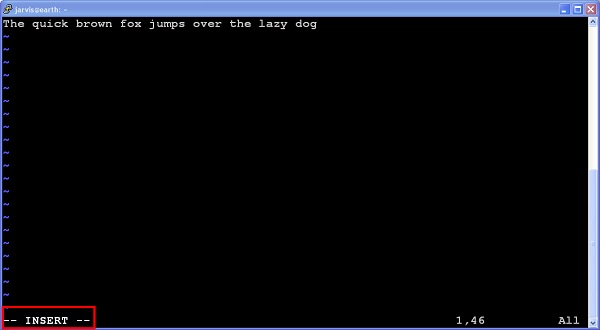
이 모드에서 명령 모드로 다시 전환하려면 Esc 키를 사용하십시오.
명령 줄 모드
이 모드는 명령 입력에도 사용됩니다. 이 모드의 명령은 콜론 (:)으로 시작합니다. 예를 들어, 이전 섹션에서 quit 명령이이 모드로 입력되었습니다. 명령 또는 삽입 모드에서이 모드로 이동할 수 있습니다.
명령 모드에서이 모드로 전환하려면 콜론을 입력하십시오.
삽입 모드에서이 모드로 전환하려면 Esc 키를 누르고 콜론을 입력합니다.
아래 이미지에서 왼쪽 하단의 콜론은 라인 모드를 나타냅니다.
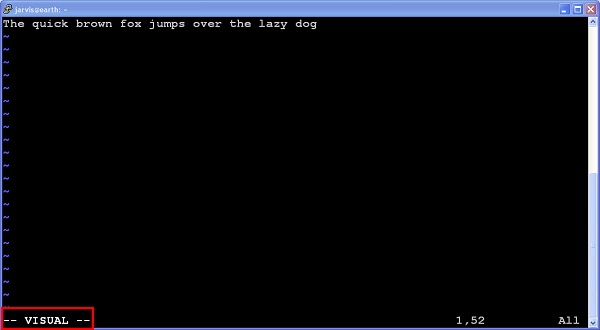
NOTE − Here onwards, any Vim command starting with colon indicates that we are executing that command in command line mode.
비주얼 모드
이 모드에서는 텍스트를 시각적으로 선택하고 선택한 섹션에서 명령을 실행할 수 있습니다.
명령 모드에서 비주얼 모드로 전환하려면 v를 입력하십시오.
다른 모드에서 시각 모드로 전환하려면 먼저 Esc 키를 눌러 명령 모드로 다시 전환 한 다음 v를 입력하여 시각 모드로 전환합니다.
아래 이미지에서 왼쪽 하단은 시각적 모드를 보여줍니다.
새 파일 생성
새 파일을 만들고 저장하려면 아래 단계를 수행하십시오.
다음 명령을 실행하여 Vim을 엽니 다.
$ vimVim에 다음 명령을 입력하십시오.
:edit message.txt삽입 모드로 전환
이미 존재하는 경우 파일을 다시로드합니다.
i텍스트 입력
명령 모드로 다시 전환
Esc파일에 변경 사항 저장
:w이제 message.txt 파일이 생성됩니다.
Vim 종료
:q읽기 전용 모드로 파일 열기
–R 옵션을 사용하여 읽기 전용 모드로 파일 열기
$ vim -R message.txt아래 이미지에서 왼쪽 하단은 읽기 전용 모드를 보여줍니다-
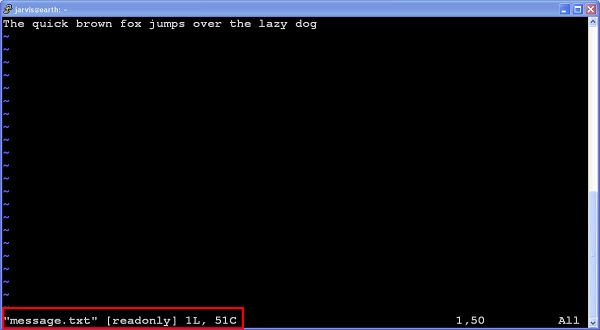
또는 view 명령을 사용하여 동일한 결과를 얻을 수 있습니다.
$ view message.txt기존 파일 편집
기존 파일을 편집하려면 아래 단계를 수행하십시오-
Vim을 사용하여 파일 열기
$ vim message.txt삽입 모드로 전환하고 거기에 텍스트를 입력하십시오.
i변경 사항을 저장하지 않고 편집기 종료
:q!다음 명령을 사용하여 변경 사항을 저장하고 편집기를 종료하십시오-
또는
:wq